在word中去除页眉横线的步骤
在word中去除页眉横线的步骤
word2003以其强大的兼容性、简单性、稳定性,仍然被广大人员使用,甚至是大学生论文要求使用的规范软件。在使用的过程中,很多人被不知道什么时候怎么出现的页眉困扰,小编在潜心研究后,现与大家分享简单使用的去除页眉横线的方法。
1、新建word文档。在桌面新建word文档,小编的电脑是xp的,使用的是最基本的word2003。想知道如何删除,那我们先学习一下如何添加,会了如何添加,就知道如何删除了。

2、找到“页眉和页脚”选项。点击菜单栏“视图”选项,下拉菜单里会有“页眉和页脚”,如果看不到,那么点击视图下拉菜单下的双箭头标号,也就相当于书名号的一半,然后头朝下。
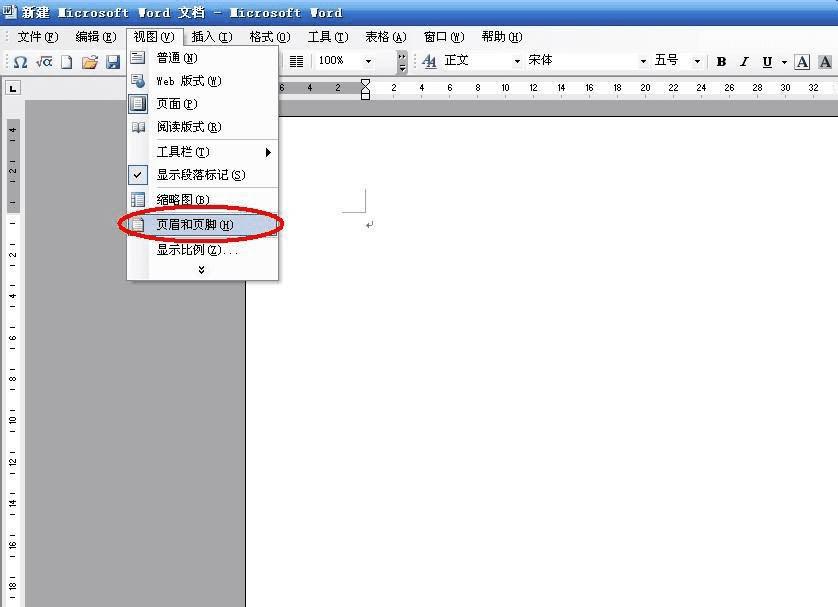
3、找到“边框和底纹”选项。点击菜单栏“格式”,即可在下拉菜单中看到“边框和底纹”选项。
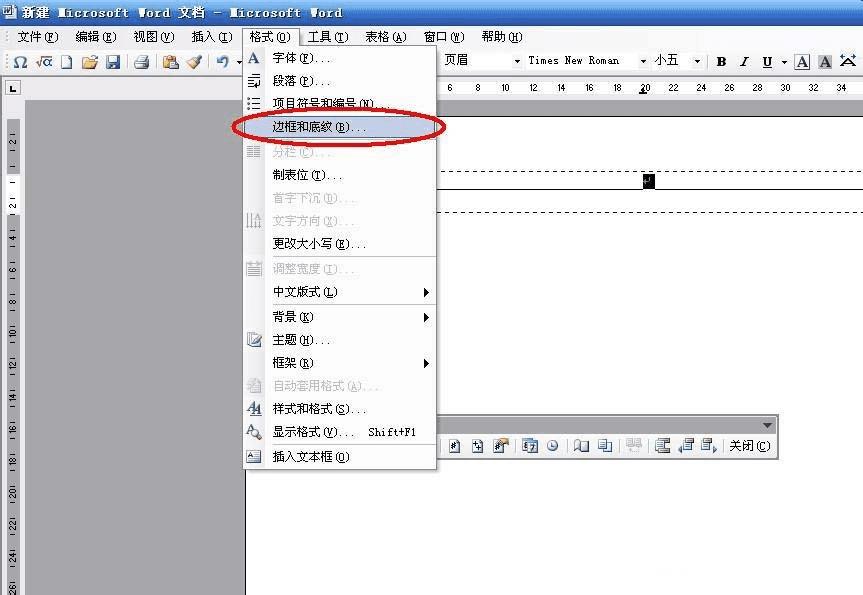
4、点击视图---页眉和页脚,使页眉和页脚处在编辑状态。使用“ctrl+a”,全选页眉部分,当然也可以手动全选住页眉部分。
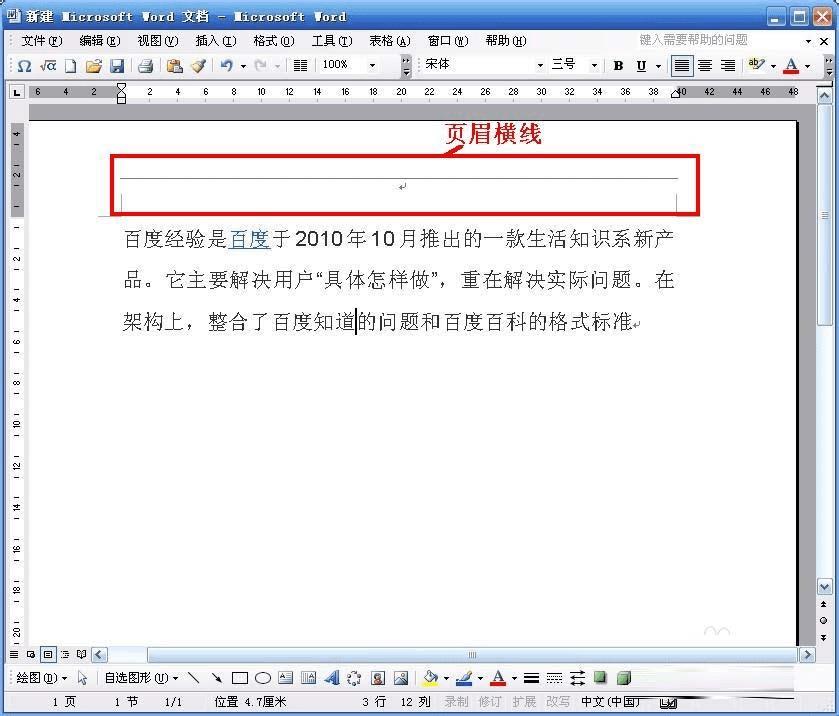
5、紧接上一步骤,点击格式---边框和底纹。系统默认该对话框为“边框”选项。在该对话框中我们可以看到左侧分为无、方框、阴影等。右侧为预览。
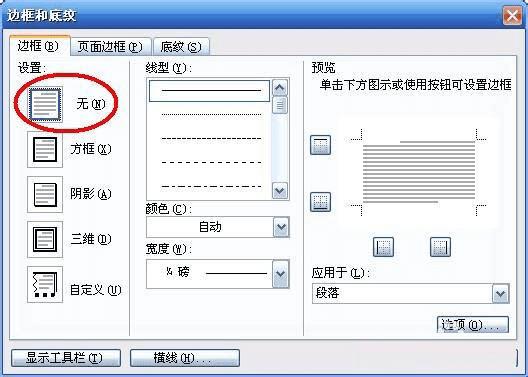
6、删除页眉横线。点击边框和底纹---边框---设置---无,然后点击确定即可。这个时候,你会发现页眉的横线没有了,修改成功。
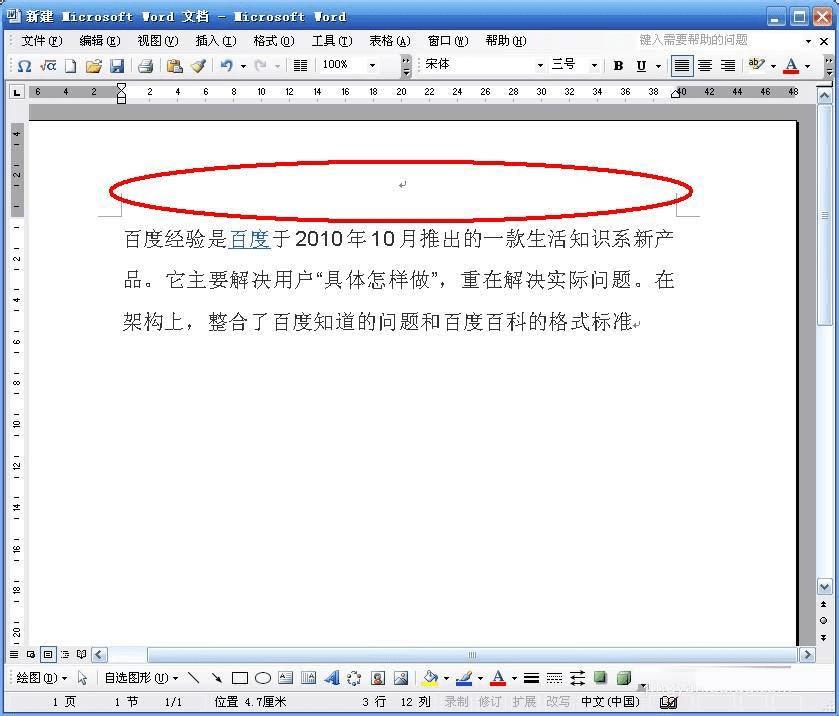
以上就是word怎么去除页眉横线方法介绍,操作很简单的,大家学会了吗?希望能对大家有所帮助!